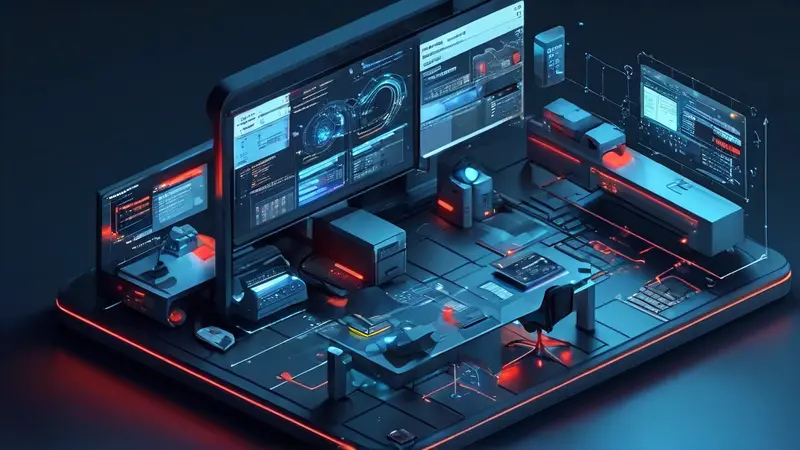
Excel表格中显示的“第几页”一般是在打印预览时出现的页码标记,若想删除这些页码标记,你可以通过更改页脚设置来进行操作。具体操作方法为进入“页面布局”选项卡、选择“打印标题”或“页脚页眉设置”、并在弹出的设置界面中清除或更改有关页码的信息。
详细步骤如下:
一、清除页眉或页脚中的页码信息
- 打开Excel文档,点击“页面布局”选项卡。
- 在“页面设置”分组中,找到“页脚页眉”按钮并点击。
- 在弹出的“页眉/页脚”设置窗口中,选择当前页眉或页脚含有“第几页”字样的部分。
- 点击编辑区域,将含有“[Page]”、“第 &[Page] 页”等页码相关的文字或代码删除。
二、通过设置选项删除页码
- 在“页面布局”选项卡下,点击“页面设置”启动器,这是位于右下角的小对话框图标。
- 切换到“页眉/页脚”标签页。
- 你可以选择“无页眉”或“无页脚”,或者点击“自定义页眉”或“自定义页脚”。
- 如果选择自定义,则在自定义区域中删除所有与页码相关的元素。
通过以上步骤,你可以成功从打印预览中删除Excel表格页面上的“第几页”显示。这是在处理正式文档时常用的方法,旨在确保文档打印输出的职业性和整洁度。
相关问答FAQs:
1. 如何在Excel表格中删除指定页面?
如果您想删除Excel表格中的特定页面,可以按照以下步骤进行操作:
- 首先,确保您已打开了包含要删除页面的Excel文件。
- 找到Excel窗口底部的工作表选项卡,并单击以选择要删除的页面。
- 在选中页面的工作表选项卡上单击鼠标右键,然后从弹出菜单中选择“删除”。或者,您也可以选择页面,然后在Excel菜单栏上选择“编辑”选项,然后选择“删除”。
- 弹出的对话框会提示您确认删除操作。请确保选择了正确的页面,并点击“确认”按钮。
- Excel会立即从工作簿中删除所选页面。
2. 如何快速删除Excel表格中的多个页面?
如果您需要批量删除Excel表格中的多个页面,以下方法可以帮助您提高效率:
- 首先,按住Ctrl键,逐个单击需要删除的页面的工作表选项卡,以选择多个页面。
- 在选中的页面工作表选项卡上单击鼠标右键,然后从弹出菜单中选择“删除”。或者,您也可以选择页面,然后在Excel菜单栏上选择“编辑”选项,然后选择“删除”。
- 弹出的对话框会提示您确认删除操作。请确保选择了正确的页面,并点击“确认”按钮。
- Excel会立即从工作簿中删除选中的所有页面。
3. 如何删除Excel表格的第一或最后一页?
如果您只想删除Excel表格中的第一个或最后一个页面,您可以按照以下步骤操作:
- 如果要删除第一个页面,请首先确保当前显示的是第一个页面。然后,在工作表选项卡上单击鼠标右键,选择“删除”。
- 如果要删除最后一个页面,请首先确保当前显示的是最后一个页面。然后,在工作表选项卡上单击鼠标右键,选择“删除”。
- 无论是删除第一个还是最后一个页面,Excel都会立即从工作簿中删除所选页面。





























